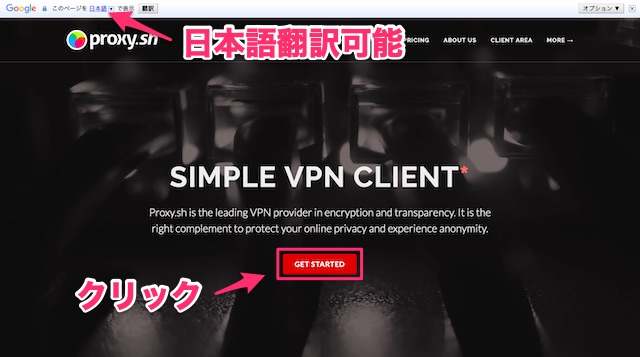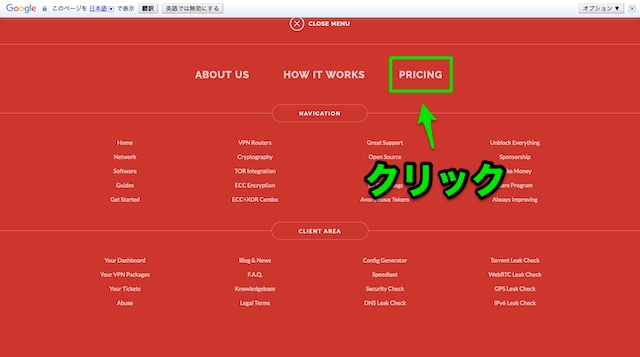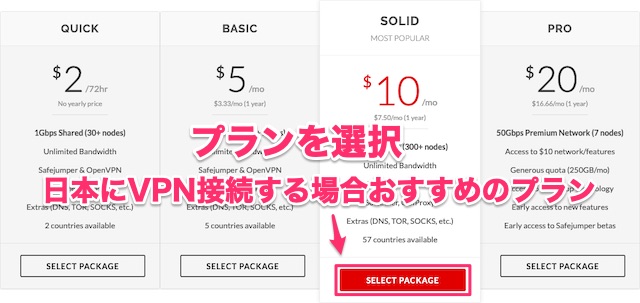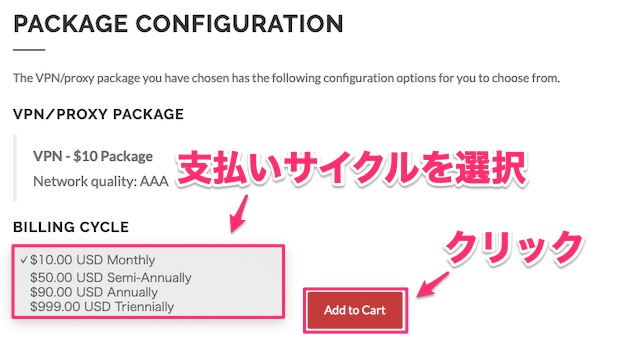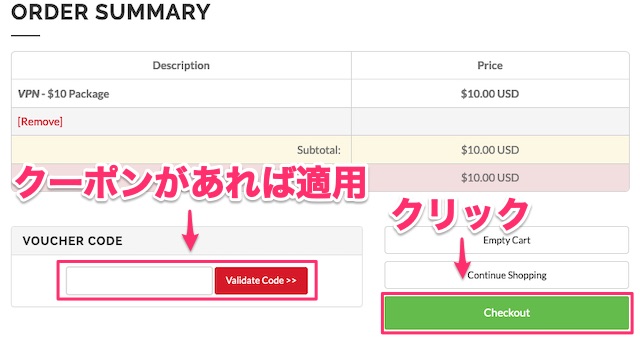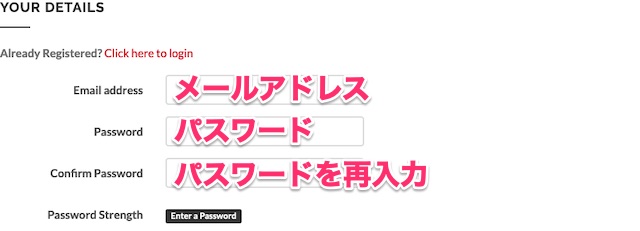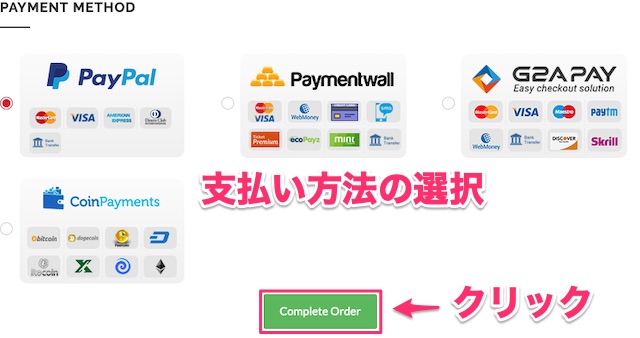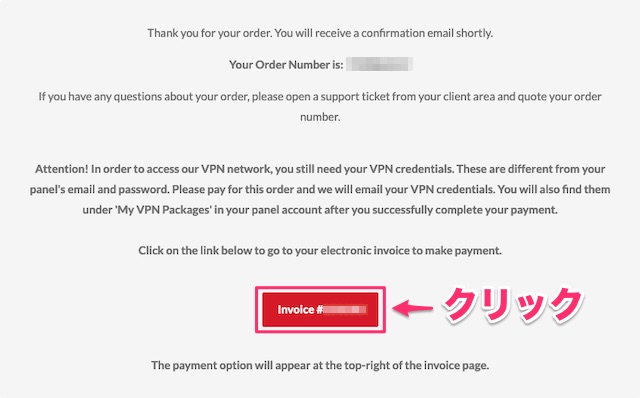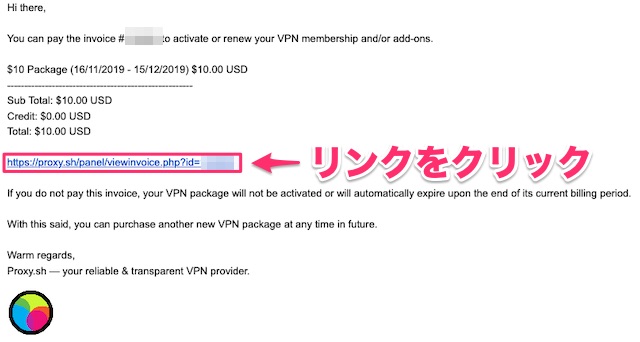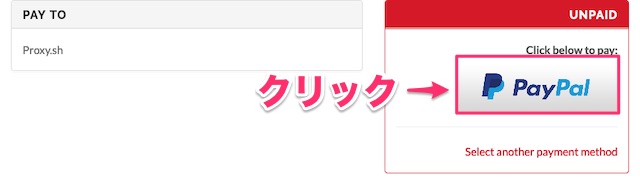注意
現在サービスを停止しています。
インド洋のセーシェル共和国の企業(Three Monkeys International Inc.)が2012年から提供するVPNサービスが
Proxy.sh
です。
この記事では、Proxy.shの始め方を図解で日本語解説していきます。
申し込み〜設定・利用開始まで10分もかからずとても簡単なので参考にしてみてください。
もくじ
Proxy.shの始め方|登録・申し込み手順
手順1:Proxy.sh公式サイトにアクセス
まずは
Proxy.sh公式サイト
にアクセスし、画面中央の「Get STARTED」という赤いボタンをクリックします。
現在のところ、Proxy.shの公式サイトはGoogle翻訳に対応しています。画面上部の「翻訳」ボタンを押すと日本語に翻訳可能です。
手順2:Proxy.shの料金プラン・アカウント情報・支払い方法の登録
料金プランを決めるため「PRICING」をクリックします。
Proxy.shの料金プラン
| プラン名 | QUICK | BASIC | SOLID | PRO |
| 料金 | $2/72時間 | $5/月 $3.33/月(1年プラン) |
$10/月 $7.50/月(1年プラン) |
$20/月 $16.66/月(1年プラン) |
| サーバー | 2カ国(日本なし) | 5カ国(日本なし) | 57カ国 | 57カ国 |
| 帯域 | 無制限 | 無制限 | 無制限 | 無制限 |
| OpenVPN | ○ | ○ | ○ | ○ |
| SoftEther,CGIProxy | ○ | ○ | ○ | ○ |
| DNS,TOR,SOCKS,etc. | ○ | ○ | ○ | ○ |
| Anonymous Tokens | ○ | ○ | ○ | ○ |
| Boost Network | × | × | × | 250GB/月 |
| Multi-Hop | × | × | × | ○ |
プランを選び、「SELECT PACKAGE」をクリックします。
Proxy.shは、3台まで同時接続可能です。
Proxy.shを使って日本のサーバーにアクセスしたい方は、日本のサーバーに対応しているSOLIDプラン、もしくはPROプランを選ぶようにしましょう。
なお、PROのプランを選ばなくても、オプション料金を支払うことでBoost Network(ブーストネットワーク)とMulti-Hop(マルチホップ)の機能を追加することができます。
Boost Network($1/月):5カ国の7つの異なる場所に位置する高速なVPNサーバーにアクセスできます。1ドルで25GB転送可能。
Multi-Hop($5/月):VPNサーバーに接続した後、ランダムに出口のサーバーが選択されるようになります。要は、IPの追跡をより困難にし、匿名性を高める仕組みのことです。
BILLING CYCLEから支払いサイクルを選びます。
- Monthly:月払い
- Semi-Annually:半年払い
- Annually:年払い
- Triennially:3年払い
「Add to Cart」をクリックします。
クーポンをお持ちの方は「VOUCHER CODE」にクーポンコード入力し、「Validate Code」をクリックしクーポンを適用してください。
最後に「Checkout」をクリックします。
アカウントの作成
Proxy.shのアカウント情報を登録していきます。
- Email address:メールアドレス
- Password:パスワード
- Confirm Password:パスワードの再入力
各項目を入力します。
パスワードは大文字・小文字・数字・記号を混ぜるとより強力になります。
Proxy.shの支払い方法
支払い方法を下記の4通りの中から選択します。
- PayPal
- Paymentwall
- G2A PAY
- 暗号通貨(ビットコイン、ライトコイン、イーサリアムなど)
支払い方法を選んだら「Complete Order」をクリックします。
手順3:Proxy.shに支払い&メールアドレスの認証
上記のような注文受付の画面が表示されるので「Invoice」と書かれたボタンをクリックします。
登録したメールアドレスにProxy.shからメールが届いているので、記載されているリンクをクリックしてもOKです。
今回は支払い方法でPayPalを選んだので上記のような画面が表示されています。
「PayPal」と書かれたボタンをクリックし、支払い手続きを完了してください。
以上で、Proxy.shへの登録・申し込みは完了です。
Proxy.shの使い方|設定方法
Windows,Mac,Android,iOSでの設定方法や使い方はそれぞれ下記の記事にまとめました。
-
-
WindowsでProxy.shを設定する手順はこちら
続きを見る
-
-
MacでProxy.shを設定する手順はこちら
続きを見る
-
-
AndroidでProxy.shを設定する手順はこちら
続きを見る
-
-
iOSでProxy.shを設定する手順はこちら
続きを見る